Tin học 7 Bài thực hành 9: Tạo biểu đồ để minh họa
Mời các em học sinh cùng tham khảo nội dung bài thực hành số 9 được eLib biên soạn và tổng hợp dưới đây. Tài liệu được biên soạn đầy đủ, logic, khoa học sẽ giúp các em tạo được biểu đồ một các đơn giản nhất. Chúc các em học tốt!
Mục lục nội dung

Tin học 7 Bài thực hành 9: Tạo biểu đồ để minh họa
1. Tóm tắt lý thuyết
1.1. Mục đích, yêu cầu
- Biết nhập các công thức và hàm vào ô tính.
- Biết lập trang tính và tạo biểu đồ đơn giản
- Thực hiện được các thao tác tạo biểu đồ đơn giản
- Rèn luyện kỹ năng tạo biểu đồ từ dữ liệu có sẵn.
- Nghiêm túc, có ý thức, thói quen suy nghĩ và làm việc hợp lý, khoa học
1.2. Nội dung
Bài 1: Lập trang tính và tạo biểu đồ
a) Khởi động Excel, nhập dữ liệu vào trang tính như hình a:
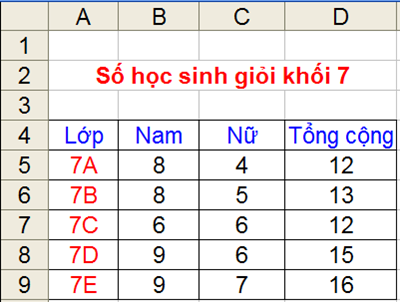
b) Sử dụng công thức để tính số học sinh gioi và tỉ lệ ở cột E và F. nháy chuột trên biểu tượng % của nhóm Number trên giải lệnh Home và chọn Percentage trên hộp thoại Format Cells để định dạng các số trong cột F thành dạng phần trăm.
c) Tạo biểu đồ cột với miền dữ liệu là khối A4:F9, đưa ra nhận xét.
d) Tạo biểu đồ cột trên cơ sở dữ liệu của khối A4:A9 và D4:E9
Hướng dẫn giải
- E5 = C5 + D5
- F5 = E5/B5
- Dùng kéo thả nút điền để hoàn thành các ô còn lại.
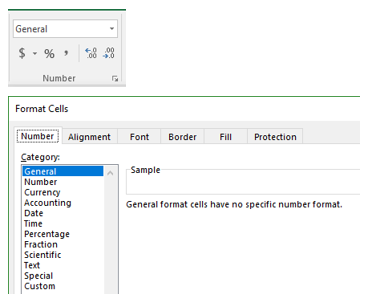
Kết quả:
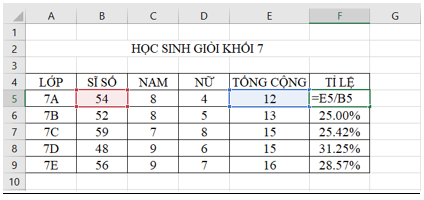
Tô đen khối A4:F9, chọn Insert → chọn Recommend Charts → chọn All Charts → chọn biểu đồ 2D-Columns.
Kết quả:
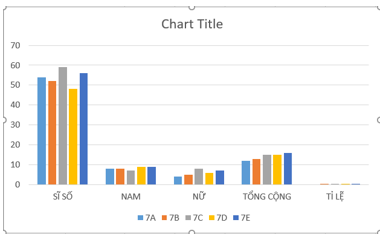
Tạo biểu đồ cột trên cơ sở dữ liệu của khối A4:A9 và D4:E9
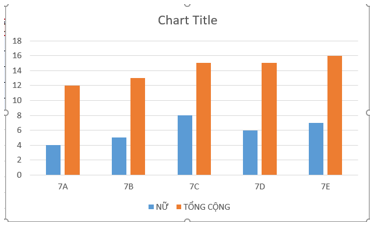
Bài 2: Tạo và thay đổi dạng biểu đồ
a) Tạo mới biểu đồ đường gấp khúc trên A4:A9 và D4:E9.
b) Chọn lại biểu đồ cột đã tạo trong mục d) của bài tập 1 đổi thành biểu đồ đường gấp khúc.
c) Đổi dạng biểu đồ đường gấp khúc đã tạo trong mục b) thành biểu đồ hình tròn.
d) Tạo biểu đồ hình tròn mới với dữ liệu là các khối A4:A9 và E4:E9. Đổi biểu đồ nhận được thành biểu đồ đường gấp khúc và biểu đồ cột
e) Dựa trên khối A4:B9 đổi biểu đồ hình tròn thành biểu đồ đường gấp khúc thành biểu đồ cột.
f) Lưu bảng tính với tên Hoc sinh gioi khoi 7
Hướng dẫn giải
a. Nháy chuột phải → chọn Change Type → chọn biểu đồ đường gấp khúc.
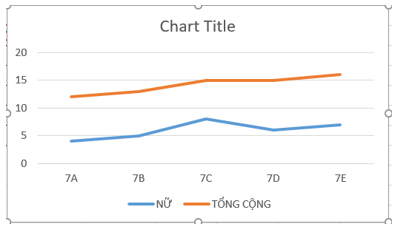
b. Kết quả giống nhau.
c. Làm tương tự câu a, kết quả:
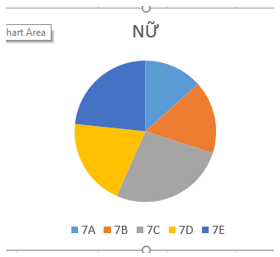
d. Làm tương tự câu a.
Bài 3: Xử lí dữ liệu và tạo biểu đồ
Sử dụng bảng tính Bang_diem_lop_em dưới đây để tạo biểu đồ cột minh họa điểm trung bình các môn đã học của cả lớp
.png)
Hướng dẫn giải
- Bước 1: chọn đồng thời các hàng 2 và hàng 15 bằng cách nhấn Ctrl.
- Bước 2: chọn Insert
- Bước 3: chọn Recommend Charts
- Bước 4: chọn All Charts
- Bước 5: chọn biểu đồ cột
Kết quả:
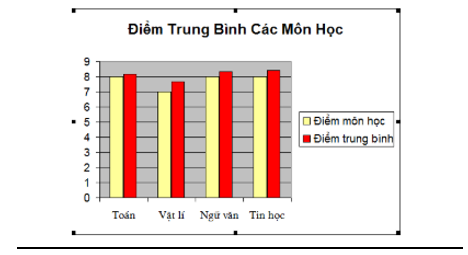
2. Luyện tập
Câu 1: Khi vẽ biểu đồ, chương trình bảng tính ngầm định miền dữ liệu để tạo biểu đồ là gì?
A. Cột đầu tiên của bảng số liệu
B. Hàng đầu tiên của bảng số liệu
C. Không có ngầm định
D. Toàn bộ dữ liệu
Câu 2: Biểu đồ sẽ được tạo ngay với thông tin ngầm định lúc hộp thoại hiện ra, khi ta nháy nút lệnh nào?
A. Cancel
B. Finish
C. Back
D. Next
Câu 3: Trong bảng tính Excel, hộp thoại Chart Wizard cho phép xác định các thông tin nào sau đây cho biểu đồ?
A. Chú giải cho các trục
B. Có đường lưới hay không
C. Tiêu đề
D. Cả 3 câu đều đúng
Câu 4: Sao chép biểu đồ tạo được trên trang tính vào văn bản Word, em sử dụng nút lệnh nào?
A. 
B. 
C. .png)
D. 
Câu 5: Muốn thay đổi kiểu biểu đồ đã được tạo ra, em có thể thực hiện:
A. Nháy nút trên thanh công cụ biểu đồ và chọn kiểu thích hợp
B. Nháy nút trên thanh công cụ biểu đồ và chọn kiểu thích hợp
C. Phải xóa biểu đồ cũ và thực hiện lại các thao tác tạo biểu đồ
D. Tất cả ý trên
3. Kết luận
Sau khi học xong bài thực hành số 9 các em cần nắm được những nội dung cơ bản sau đây:
- Vận dụng các kiến thức đã học để giải quyết các bài toán liên quan
- Thực hiện các bước tạo biểu đồ từ dữ liệu cho sẵn
- Biết nhập các công thức và hàm vào ô tính.
Tham khảo thêm
- doc Tin học 7 Bài thực hành 3: Bảng điểm của em
- doc Tin học 7 Bài 4: Sử dụng các hàm để tính toán
- doc Tin học 7 Bài thực hành 4: Bảng điểm của lớp em
- doc Tin học 7 Bài 5: Thao tác với bảng tính
- doc Tin học 7 Bài thực hành 5: Chỉnh sửa trang tính của em
- doc Tin học 7 Bài 6: Định dạng trang tính
- doc Tin học 7 Bài thực hành 6: Trình bày bảng điểm của lớp em
- doc Tin học 7 Bài 7: Trình bày và in trang tính
- doc Tin học 7 Bài thực hành 7: In danh sách lớp em
- doc Tin học 7 Bài 8: Sắp xếp và lọc dữ liệu
- doc Tin học 7 Bài thực hành 8: Ai là người học giỏi?
- doc Tin học 7 Bài 9: Trình bày dữ liệu bằng biểu đồ
- doc Tin học 7 Bài thực hành 10: Thực hành tổng hợp
- doc Tin học 7 Chương 1 Bài 1: Chương trình bảng tính là gì?
- doc Tin học 7 Chương 1 Bài thực hành 1: Làm quen với chương trình bảng tính Excel
- doc Tin học 7 Chương 1 Bài 2: Các thành phần chính và dữ liệu trên trang tính
- doc Tin học 7 Chương 1 Bài thực hành 2: Làm quen với các dữ liệu trên trang tính
- doc Tin học 7 Chương 1 Bài 3: Thực hiện tính toán trên trang tính

